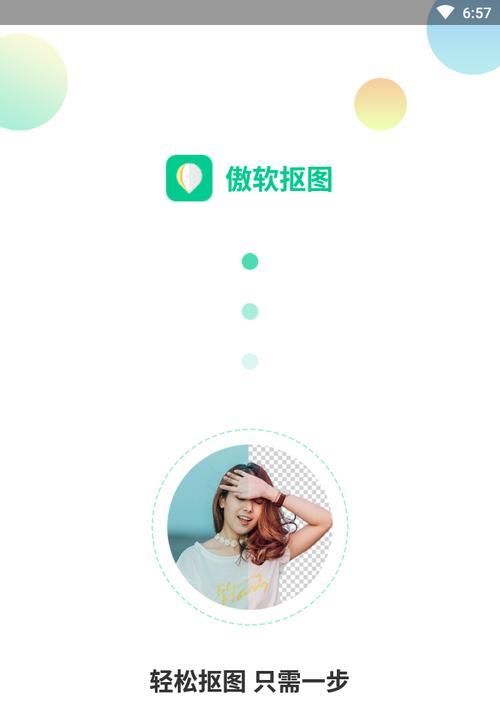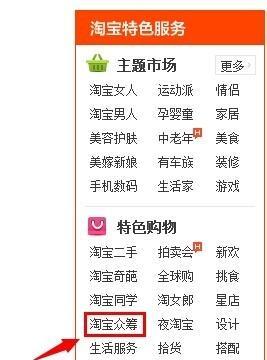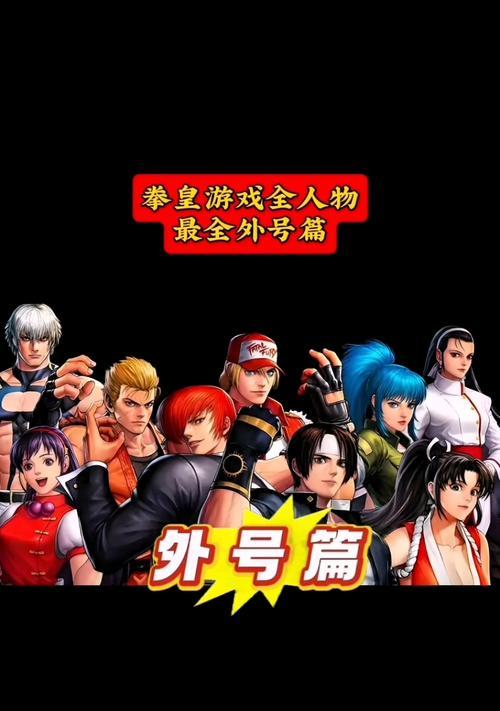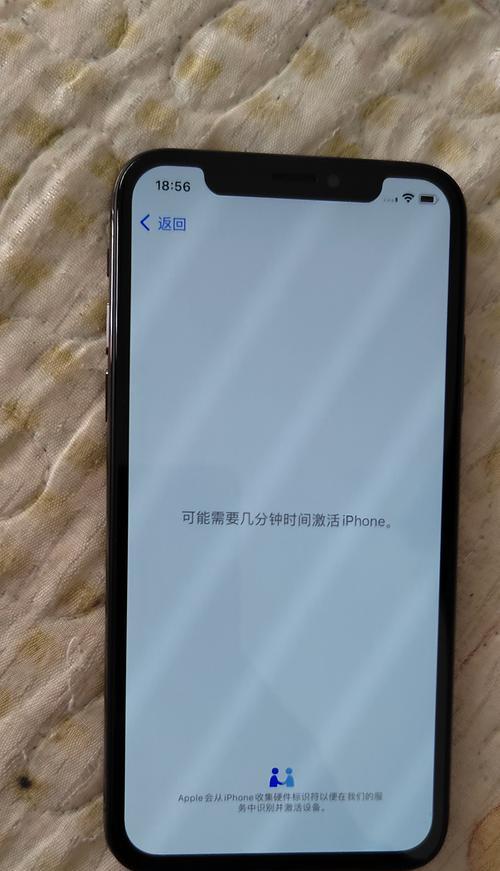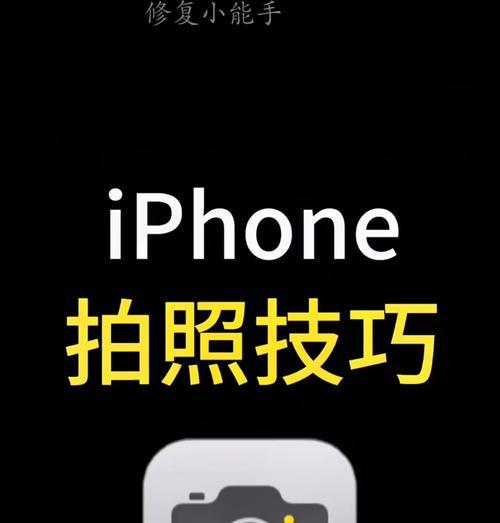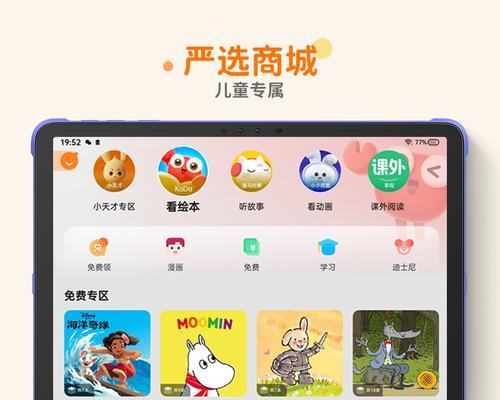苹果手机截屏的快捷键是什么?
在日常使用智能手机的过程中,截屏功能无疑是一项十分便捷且实用的工具。对于苹果手机用户来说,了解并掌握其截屏快捷键是提高效率的有效手段。接下来,本文将详细介绍苹果手机截屏的快捷键方法,让您可以轻松完成屏幕截图。
苹果手机截屏快捷键的使用方法
1.截取当前屏幕
苹果手机截屏的快捷键操作非常简单,用户只需要同时按下“音量上键”和“侧边键(或顶部键)”即可完成截屏。当您听到快门声或者看到屏幕闪烁一下,表示截屏成功。
2.截图预览与编辑
截屏后,屏幕左下角会弹出一个小预览窗口,这个窗口会显示您刚刚截取的屏幕内容。点击该预览图,可以进入编辑模式,进行涂鸦、标注、裁剪等操作。完成编辑后,您可以选择保存截图或分享给他人。
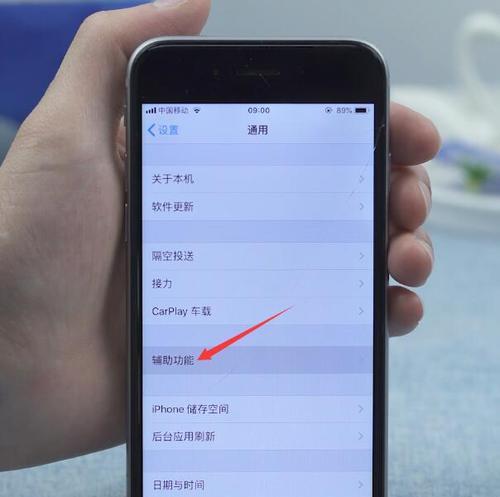
苹果手机截屏的其他方式
除了使用快捷键截屏之外,苹果手机还提供了其他便捷的方式供用户选择。
1.辅助触控截屏
对于有特殊需求的用户,比如单手操作或物理按键不便,可以启用辅助触控功能来截屏。
进入“设置”>“辅助功能”>“触控”>“辅助触控”
开启“辅助触控”后,点击屏幕上的虚拟按钮,选择“设备”>“更多”
在更多菜单中选择“屏幕快照”
2.Siri截屏
Siri是苹果的智能语音助手,您也可以通过语音命令来实现截屏。
长按Home键唤醒Siri(对于没有Home键的型号,可能需要在设置中调整)
对Siri说:“截屏”
Siri会执行截屏操作,并通过语音反馈截屏已成功

苹果手机截屏常见问题解答
1.截屏快捷键无反应怎么办?
如果您的截屏快捷键不工作,可能是因为系统设置或软件冲突。您可以尝试以下步骤:
检查是否开启了屏幕录制功能,因为两者使用了相同的按键组合。
重启手机看是否可以解决问题。
如果问题依旧,尝试将手机更新到最新系统版本,或者联系苹果官方技术支持。
2.截屏后如何快速分享?
截屏后,您可以直接从预览窗口分享到社交网络、发送邮件或者保存到相册中。如果您希望更快速地分享,可以将截图保存到“照片”应用的“共享相簿”中,这样可以实时同步到其他设备上。

结语
苹果手机截屏的快捷键操作简单明了,用户在掌握了正确的操作方法后,可以极大地提升日常使用中的效率和便捷性。通过本文的介绍,您应该对如何使用快捷键进行截屏,以及遇到问题时如何解决有了一个全面的了解。现在,您可以随时使用这些技巧来截取您想要分享的精彩瞬间了。
版权声明:本文内容由互联网用户自发贡献,该文观点仅代表作者本人。本站仅提供信息存储空间服务,不拥有所有权,不承担相关法律责任。如发现本站有涉嫌抄袭侵权/违法违规的内容, 请发送邮件至 3561739510@qq.com 举报,一经查实,本站将立刻删除。
- 上一篇: 苹果蓝牙五代调节音量的方法是什么?
- 下一篇: 录音文件如何裁剪以节省电脑内存?裁剪过程中应注意什么?
- 站长推荐
-
-

Win10一键永久激活工具推荐(简单实用的工具助您永久激活Win10系统)
-

华为手机助手下架原因揭秘(华为手机助手被下架的原因及其影响分析)
-

随身WiFi亮红灯无法上网解决方法(教你轻松解决随身WiFi亮红灯无法连接网络问题)
-

2024年核显最强CPU排名揭晓(逐鹿高峰)
-

光芒燃气灶怎么维修?教你轻松解决常见问题
-

如何利用一键恢复功能轻松找回浏览器历史记录(省时又便捷)
-

红米手机解除禁止安装权限的方法(轻松掌握红米手机解禁安装权限的技巧)
-

小米MIUI系统的手电筒功能怎样开启?探索小米手机的手电筒功能
-

华为系列手机档次排列之辨析(挖掘华为系列手机的高、中、低档次特点)
-

探讨路由器黄灯的含义及解决方法(深入了解路由器黄灯状况)
-
- 热门tag
- 标签列表
- 友情链接